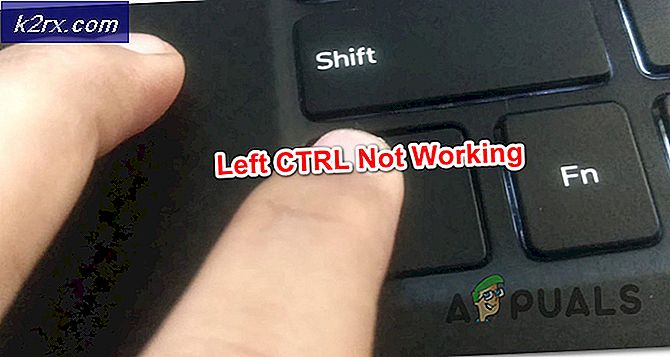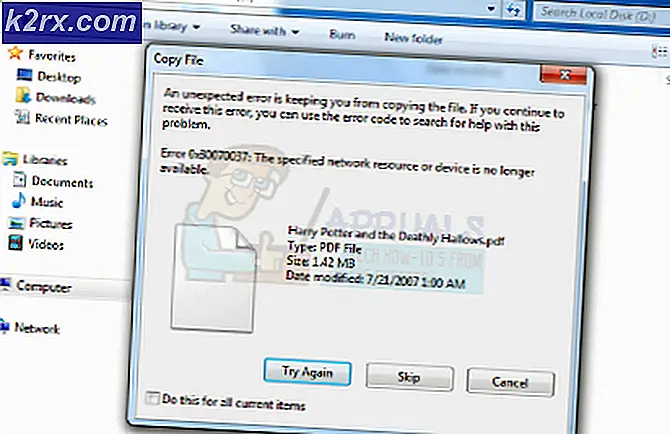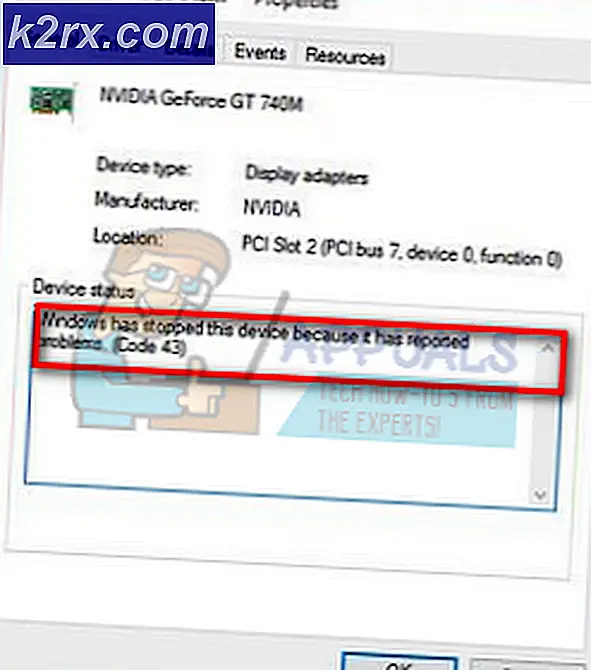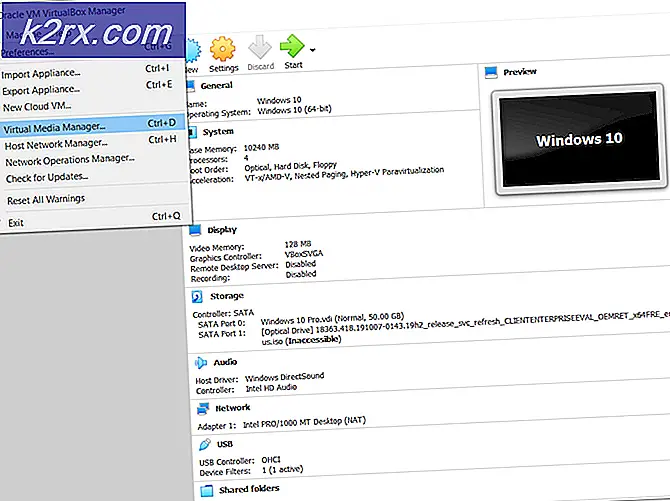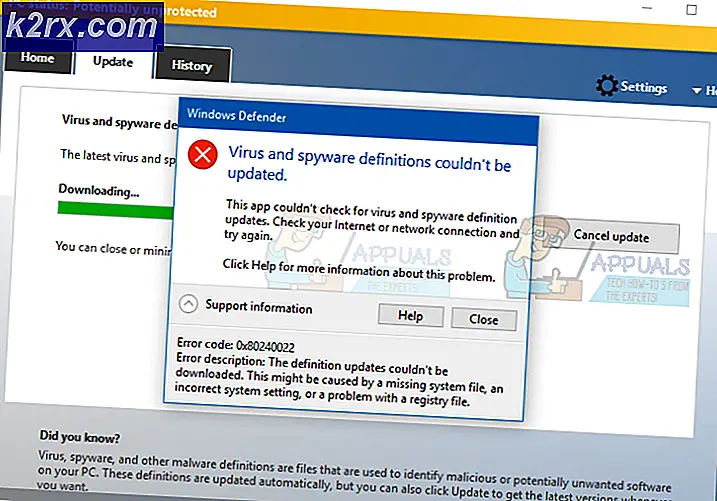Så här säkerhetskopierar du och återställer registret på Windows 7, 8 och 10
På Windows-datorn är registret en hierarkisk databas avsedd att lagra lågnivåinställningar och konfigurationer för både Windows operativsystem och alla program och program som väljer att använda registret . Ett stort antal olika inställningar för allt från en Windows-dators användargränssnitt och drivrutiner till själva kärnan och de installerade programmen och programmen lagras alla i registret . Alla iterationer av Windows operativsystemet från Windows XP hela vägen upp till Windows 10 har ett register .
Förutom att vara en av de mest ömtåliga och känsliga delarna av Windows operativsystemet råkar registret också vara en av de viktigaste. Då är det alltid en bra idé att backa en dators registret upp varje gång i taget så att du inte förlorar absolut ingenting om registret blir torkat eller blir skadat. Om du säkerhetskopierar en Windows-dators registry kan du senare använda den säkerhetskopieringsfil som skapades som en följd av förfarandet för att återställa datorns registry till exakt samma skick som det var när säkerhetskopieringen skapades, alla inställningar, konfigurationer, registervärden och registernycklar ingår.
Det är en särskilt bra idé att säkerhetskopiera datorns register innan du gör några ändringar (antingen manuellt eller med hjälp av en applikation eller ett program som kan göra det) så att om något går fel kan du helt enkelt återställa registret tillbaka till sättet var innan du föll med det med hjälp av säkerhetskopieringsfilen.
Så här säkerhetskopierar du registret
Det är värt att notera att registret automatiskt säkerhetskopieras när en systemåterställningspunkt skapas. Det innebär att om du skulle skapa en systemåterställningspunkt och sedan återställa datorn till den aktuella tidpunkten, återställs datorns registret på samma sätt som när systemåterställningspunkten skapades. Om du vill säkerhetskopiera registret på en dator som kör Windows Vista, 7, 8, 8.1 eller 10 måste du:
PRO TIPS: Om problemet är med din dator eller en bärbar dator, bör du försöka använda Reimage Plus-programvaran som kan skanna förvaret och ersätta korrupta och saknade filer. Detta fungerar i de flesta fall där problemet uppstått på grund av systemkorruption. Du kan ladda ner Reimage Plus genom att klicka här- Tryck på Windows-logotypen + R för att öppna en körning
- Skriv regedit i dialogrutan Kör och tryck på Enter för att starta registret .
- I den vänstra rutan i Registereditorn klickar du på Dator ( registernyckeln som alla andra nycklar avgrenas från) för att markera den. Om du gör det kommer du att se till att säkerhetskopieringen av hela registret skapas. Om du bara vill säkerhetskopiera en viss registernyckel och inte hela registret, välj det istället.
- Klicka på Arkiv > Exportera .
- I dialogrutan Exportera registerfilen navigerar du till var du vill att säkerhetskopieringsfilen ska sparas, skriv vad du vill att säkerhetskopieringsfilen ska namnges i fältet Filnamn: Något som RegistryBackup ska göra bra) och klicka på Spara för att tillåta den säkerhetskopia fil som ska skapas.
Vad detta gif visar är hur man exporterar hela registret, men du kan även exportera specifika mappar i registret genom att högerklicka på den specifika mappen och följa samma procedur som ovan. Och när du återställer det kommer det automatiskt att återställas i rätt mapp.
Obs! Stegen som anges och beskrivs ovan gäller inte för Windows XP, eftersom det i Windows XP är det enda sättet att säkerhetskopiera registret är att skapa en systemåterställningspunkt .
Så här återställer du registret från en tidigare skapad säkerhetskopia
- Tryck på Windows-logotypen + R för att öppna en körning
- Skriv regedit i dialogrutan Kör och tryck på Enter för att starta registret .
- I Registereditorn klickar du på Arkiv > Importera .
- I dialogrutan Importeringsregisterfil navigerar du till var du sparade den säkerhetskopiafil du tidigare skapat, klickar på säkerhetskopieringsfilen för att markera den och klickar på Öppna för att säkerhetskopieringsfilens innehåll ska importeras och registret återställs till exakt hur det var när backup skapades.
Obs! Stegen som anges och beskrivs ovan gäller inte för Windows XP. För att säkerhetskopiera registret på en dator som körs på Windows XP måste du skapa en systemåterställningspunkt . Eftersom det är fallet måste du återställa hela datorn med System Restore-punkten som skapades för att återställa registret på en Windows XP-dator.
PRO TIPS: Om problemet är med din dator eller en bärbar dator, bör du försöka använda Reimage Plus-programvaran som kan skanna förvaret och ersätta korrupta och saknade filer. Detta fungerar i de flesta fall där problemet uppstått på grund av systemkorruption. Du kan ladda ner Reimage Plus genom att klicka här